A nyomtatási funkciók HP LaserJet P1005
A nyomtatási minőség beállításai
A nyomtatási minőség beállításai hatással nyomtatási felbontás és a festékkazetta vagy a festékkazetta P1005 P1505. Ahhoz, hogy a nyomtatási minőség beállításait, kövesse az alábbi eljárást:
2. A Papír / Minőség lapon vagy a Befejezés (a Paper Type / Quality (Papírtípus / Minőség) néhány illesztőprogramok Mac), válassza ki a nyomtatási minőséget. Az alábbi opciók állnak.
• FastRes 600. Ez a paraméter 600 dpi tényleges nyomtatási minőséget.
• 600 t / d. Ez a paraméter egy kimeneti felbontással 600-600 t / d alkalmazásával Resolution Enhancement (Ret) technológiát, amely növeli a minőségi szöveget.
• FastRes 1200. Ez a paraméter az aktuális minőségi nyomtatás 1200 dpi.
• EconoMode. Szöveget nyomtat kevesebb festéket. Ez a lehetőség akkor hasznos, ha a nyomtatás huzat. Ez a paraméter tartalmazza a másiktól függetlenül nyomtatási minőség beállításait.
média betöltése
megpróbálja nyomtatni lemezek redők, kanyarok, vagy egyéb hibák vezethet a előfordulása dugók.
Elsődleges adagolónyílás
Az elsődleges adagolónyílás tölthető akár tíz lap a média vagy egy borítékot, egy lapot egy átlátszó fólia, címke lap vagy kártya. A médiát felső szélével előre, a nyomtatandó oldalával felfelé. Az elakadások és torzulások alkalmazása előtt a hordozó helyesen kell állítsa be az oldalsó vezetők.
A fő adagolótálca
A fő adagoló maximum 150 lap 75 g / m2 vagy kisebb száma miatt a sűrűbb közeg, ha a köteg magassága nem haladja meg a 15 mm-t.
A fő bemeneti tálca 250 lap 75 g / m2 vagy kisebb száma miatt a nagyobb sűrűségű közeg, ha a köteg magassága nem haladja meg a 25 mm-t.
A médiát felső szélével előre, a nyomtatandó oldalával felfelé. Az elakadások és torzítja mindig állítsa be az oldalsó és elülső útmutatókat.
Amikor új médiát, távolítsa el az összes bemeneti tálcát, a média a bemeneti tálcát, és igazítsa egyenesre. Ez segít megelőzni több lapot rögzítőeszközök egyidejűleg csökkenti a dugók.
Tálca kiigazítás rövid média
Állítására feeder nyomtatás esetén közepes, amelynek hossza kevesebb, mint 185 mm, használjon hosszabbítót rövid hordozót.
1. Vegye ki a média rövid kiterjesztése a nyílás tárolásra található, a bal oldalon a etetőterület a fuvarozó.
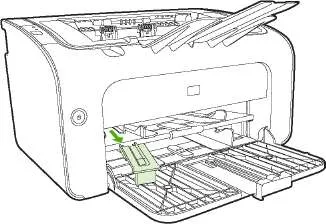
2. Csatlakoztassa a hosszabbító kábel segítségével állítható lapterelőt.

Beszúrása a média készülék a végéig, majd mozgassa az állítható vezetőtartó csatolt kiterjesztése.
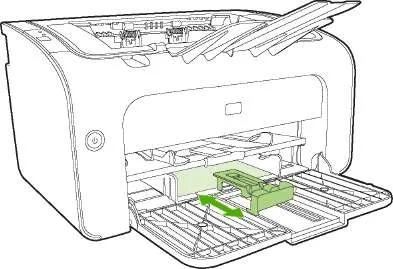
Nyomtatás után a rövid média, távolítsa el a rövid média extender, és helyezze be a nyílásba tárolásra.
Nyomtatás különleges hordozóra
Csak a média, amely célja a lézernyomtatók.
nyomtat egyetlen boríték nyomtató az elsődleges adagolónyílás. Ha több borítékra nyomtat, vagy egyéb nyomtatási különleges hordozóra A fő adagolótálcába.
1. Mielőtt a média elterjedt a vezetők valamivel szélesebb, mint a média.

2. Load hordozó tálca, és igazítsa a vezetőket a felfekvési szélesség.
Beállítása a nyomtató-illesztőprogram a típusú és méretű média
Amikor beállítja a média mérete és típusa beállítások automatikusan beállításra kerülnek az optimális paramétereket nyomtatási eszközöket. Állítsa be a papír típusát és méretét lehet a Papír / Minőség fülre a Tulajdonságok ablak a nyomtató vagy Print Setup.
Nyomtatási módok és a tálca kapacitása
A nyomtató-illesztőprogram számos nyomtatási módokat, amelyek lehetővé teszik, hogy a készülék nyomtasson különböző médiumok.
ha nyomtatási módok, mint a kártyák, borítékok, címkék, vastag papír, finom papír, archívum, A5, A6, B5, Executive és a durva papírt, a nyomtató szünetet tart az oldalak között, így a nyomtatási sebesség csökken.
Módú illesztőprogramok Nyomtatás
Mindkét oldalára nyomtatni a papír (kézi kétoldalas)
Amikor mindkét oldalára nyomtat a papír (duplex nyomtatás kézi) át kell menni a lapokat a berendezésen át kétszer.
2. A Kivitelezés lapon válassza a Nyomtatás mindkét oldalra (kézi).
Válassza ki a megfelelő kötési lehetőséget, majd kattintson az OK gombra.
3. Nyomtassa ki a dokumentumot.
Nem minden nyomtató funkciók állnak rendelkezésre minden illesztőprogram és minden operációs rendszer esetén.

4. Miután a nyomtatás az első oldal a papírköteget, távolítsa el a kimeneti tálcáról megváltoztatása nélkül orientáció. Ne vegyük ki egy köteg üres lapot. Tájolás módosítása nélkül, töltse be a papírköteget a tálcára elsődleges bemeneti vagy primer feeder nyomtatott oldalával lefelé. Egy normál dokumentumnyomtatást és tintapatronok CB435A CB436A. Ellenkező esetben - cserélje patron (link - szállítási patron nagy- és kiskereskedelmi).
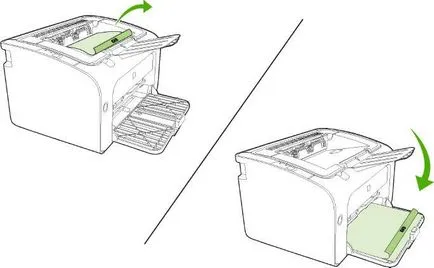
5. A második oldalának kinyomtatásához kattintson a Folytatás gombra. Nyomtató a Folytatás gombra, nyomja meg a start gombot a vezérlőpulton.
Több oldal nyomtatása egy lapra (N nyomtatott oldal egy lapon)
Ebben az üzemmódban a felhasználó kiválaszthatja, hogy hány oldalt szeretne nyomtatni egy papírlapra. Amikor több oldalt nyomtat egy lapra, az oldalak lesznek kinyomtatva egyre kisebb. A lapok a lapon a szokásos nyomtatási sorrendben.
2. A Kivitelezés lapon válassza ki a megfelelő számú oldal laponként.
Nem minden nyomtató funkciók állnak rendelkezésre minden illesztőprogram és minden operációs rendszer esetén. Információ biztosított funkciókról a járművezető megtalálható az online súgó a nyomtató tulajdonságai (illesztőprogram).
3. (Opcionális lépés) nyomtatásához minden oldal köré szegélyt, jelölje be a jelölőnégyzetet. Ahhoz, hogy adja meg az oldalak sorrendjét nyomtatni, válassza ki a megfelelő opciót a listából.
4. Nyomtassa ki a dokumentumot.
füzetek
Füzetek lehet nyomtatni A4 vagy Letter méretű normál papírt.
1. Töltsön papírt a fő adagolótálcába.
3. A Kivitelezés lapon válassza a Nyomtatás mindkét oldalra (kézi). Válassza ki a megfelelő kötési lehetőséget, majd kattintson az OK gombra. A dokumentum nyomtatása.
Nem minden nyomtató funkciók állnak rendelkezésre minden illesztőprogram és minden operációs rendszer esetén. Információ biztosított funkciókról a járművezető megtalálható az online súgó a nyomtató tulajdonságai (illesztőprogram).

A nyomtatást követően az első oldalon a papírköteget, távolítsa el a kimeneti tálcáról megváltoztatása nélkül orientáció. Ne vegyük ki egy köteg üres lapot. Tájolás módosítása nélkül, töltse be a papírköteget a tálcára elsődleges bemeneti vagy primer feeder nyomtatott oldalával lefelé.
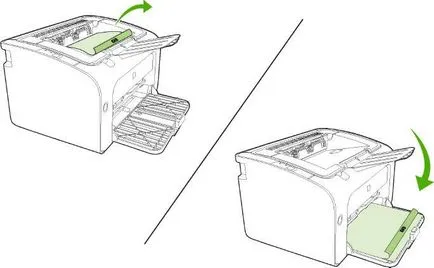
5. Nyomtatás a második oldalon.
6. Hajtsa össze és tűzze a füzetet.
Vízjel nyomtatása
A nyomtatási vízjel szöveg nyomtatását „alá” a szöveg a meglévő dokumentum (a háttérben a dokumentum). Például, ez a mód lehetővé teszi, hogy a dokumentumot Vázlat vagy a Bizalmas nyomtatott nagy betűkkel világosszürke átlósan az első oldalon vagy az összes oldalt a dokumentumban.
2. Az Effektusok lapon válassza ki a kívánt vízjelet.
Nem minden nyomtató funkciók állnak rendelkezésre minden illesztőprogram és minden operációs rendszer esetén. Információ biztosított funkciókról a járművezető megtalálható az online súgó a nyomtató tulajdonságai (illesztőprogram).
3. Nyomtassa ki a dokumentumot.
Tükörképek nyomtatása
2. A Papír / Minőség fülre, jelölje Mirror Printing.
Nem minden nyomtató funkciók állnak rendelkezésre minden illesztőprogram és minden operációs rendszer esetén. Információ biztosított funkciókról a járművezető megtalálható az online súgó a nyomtató tulajdonságai (illesztőprogram).
3. Nyomtassa ki a dokumentumot.
Nyomtatási feladat törlése
A nyomtatási feladat törölhető a szoftveralkalmazásból vagy a nyomtatási sorból.
Nyomtatás leállításához azonnal távolítsa el a maradék papírt a készülékből. Leállítása után az eszközök használata az egyik alábbiakban leírt kiviteli alakok.
• A vezérlőpanel eszköz. Nyomja meg az Esc.
• A szoftver alkalmazás. Általános szabály, hogy a képernyőn egy ideig van egy párbeszédablak, amely lehetővé teszi, hogy a nyomtatási feladat megszakításához.
• nyomtatási sor ablaka. Ha a feladat a nyomtatási sorban (a számítógép memóriájában) vagy nyomtatási ütemezőt, törölheti onnan. Kattintson a Start, Beállítások, majd a Nyomtatók vagy Nyomtatók és faxok. Kattintson duplán a nyomtató ikonra, hogy megnyissa az ablakot, jelölje ki a nyomtatási feladatot, majd kattintson a Törlés vagy Mégse.
Ha a számítógép még mindig küldi a nyomtatási feladatot a nyomtatóra, az állapotjelző LED-ek a központ továbbra is villog. Ebben az esetben törölje a feladatot a nyomtatási sorból, vagy várjon, amíg a számítógép adatait. A készülék visszatér az üzemkész állapotba.